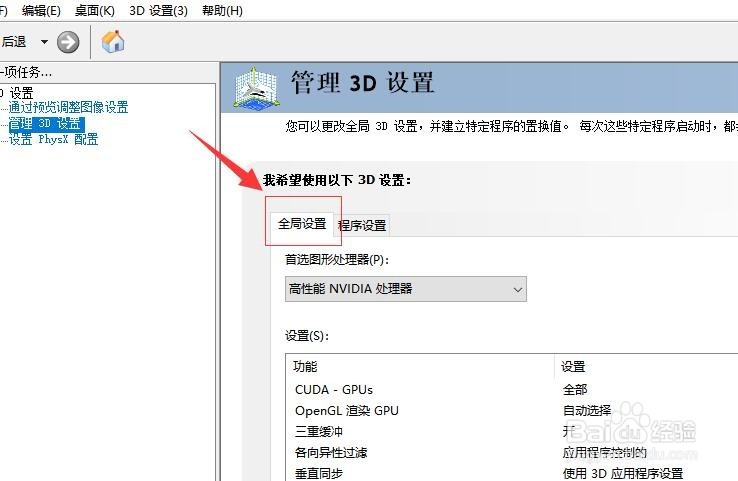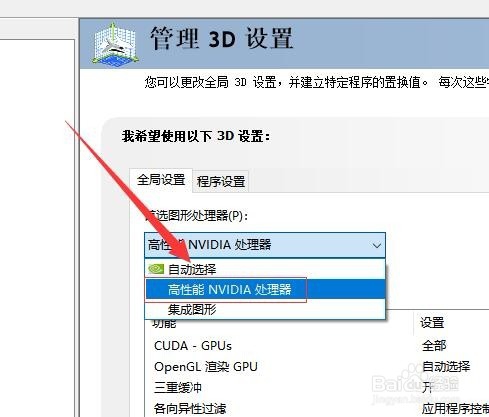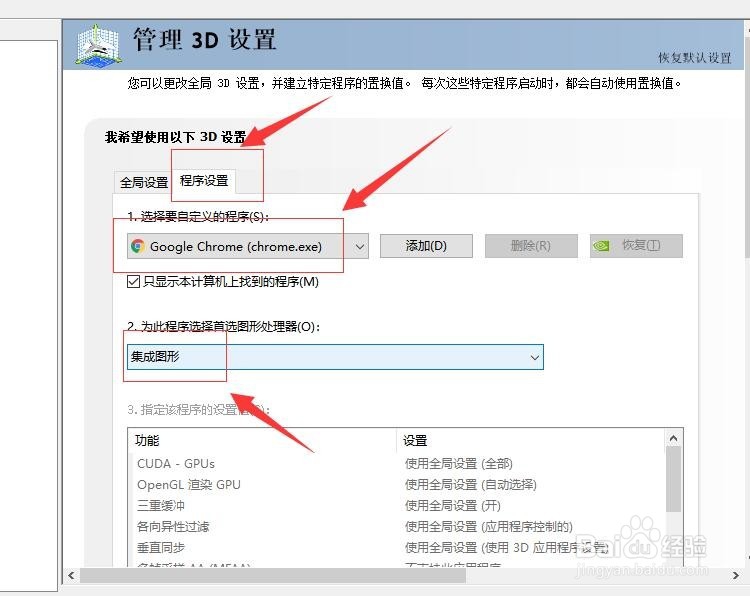如何设置Nvidia显卡 Nvidia显卡控制面板3D设置
1、首先,在电脑桌面的空白处,右键单击,在弹出的下拉菜单中选择“NVIDIA控制面板”。如图:
2、接着,在在打开的控制面板中,在左侧导航选择“管理3D选项”。如图:
3、接着,在管理3D选项界面中,选择“全局设置”,如图:
4、接着,在全局设置界面中,在“首先图形处理器”中选择“高性能NVIDIA处理器”。如图:
5、接着,在设置选项中,把功能的平滑处理功能关闭(一般默认是关闭状态的)。如图:
6、如果要单独为某个程序设置使用独显还是集显,则选择“程序设置”,然后找到相应的程序即可。如图:
7、设置完成后,点击下方的“应用”,这样设置就完成保存了。如图:
8、至此,如何设置Nvidia显卡 Nvidia显卡控制面板3D设置教程分享结束。
声明:本网站引用、摘录或转载内容仅供网站访问者交流或参考,不代表本站立场,如存在版权或非法内容,请联系站长删除,联系邮箱:site.kefu@qq.com。
阅读量:85
阅读量:33
阅读量:48
阅读量:70
阅读量:20